תיקון האיות האוטומטי של ה-Mac
פונקציית התיקון האוטומטי ב-a מק הוא אגרסיבי לגבי הרצון לבצע שינויים באיות. זה מבצע שינויים כל כך מהר שאולי לא תשים לב שמילה שהקלדת שונתה. מערכת ההפעלה Mac מספקת מידה של שליטה על בודק האיות. זה נותן לך אפשרות לא רק להפעיל את בודק האיות על בסיס מערכתי, אלא גם להפעיל או לכבות אותו עבור יישומים בודדים.
בהתאם ליישום, ייתכן שיש לך רמות נוספות של שליטה מעבר להפעלת או כיבוי בודק האיות בלבד. לדוגמא, אפל מייל בודק האיות יכול להדגיש רק שגיאות בזמן ההקלדה, או שאתה יכול להמתין עד שתסיים להקליד את ההודעה כדי להפעיל את בדיקת האיות.
המידע במאמר זה חל על מחשבי Mac עם macOS Catalina (10.15) דרך OS X Lion (10.7).
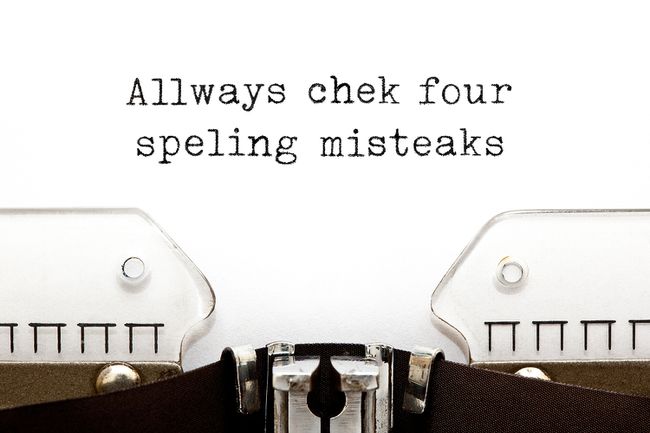
הפעל או השבת תיקון איות אוטומטי בכל המערכת
-
הפעל את העדפות המערכת, או על ידי לחיצה על העדפות מערכת סמל ב- לַעֲגוֹן או על ידי בחירה העדפות מערכת מ ה תפוח עץ תַפרִיט.
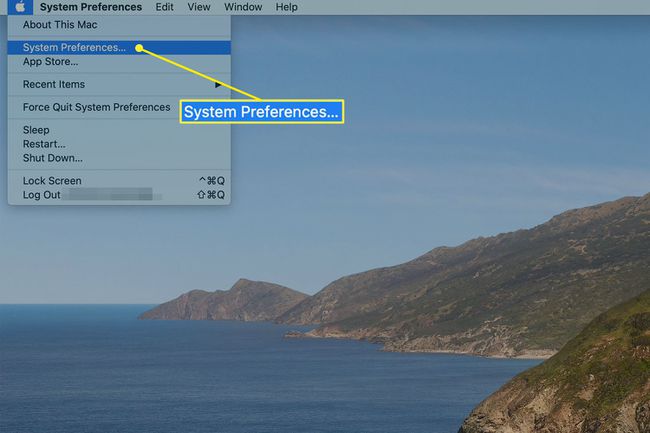
-
נְקִישָׁה מקלדת אם אתה משתמש באחד מה גרסאות חדשות יותר של מערכת ההפעלה mac—macOS Catalina (10.15) דרך OS X Mavericks (10.9). נְקִישָׁה שפה וטקסט ב-OS X Mountain Lion (10.8) או OS X Lion (10.7).
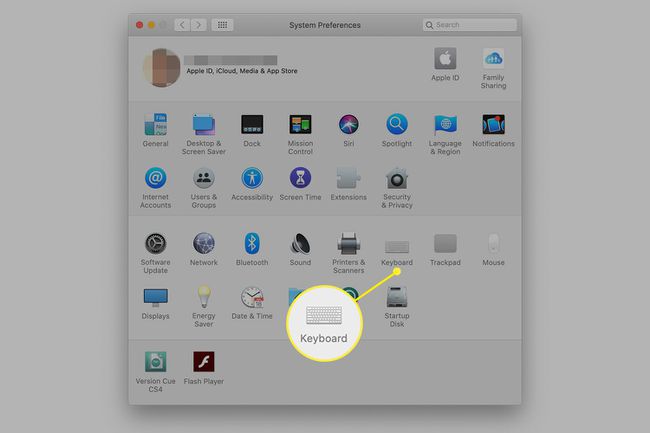
-
בחר את טֶקסט הכרטיסייה במסך המקלדת.
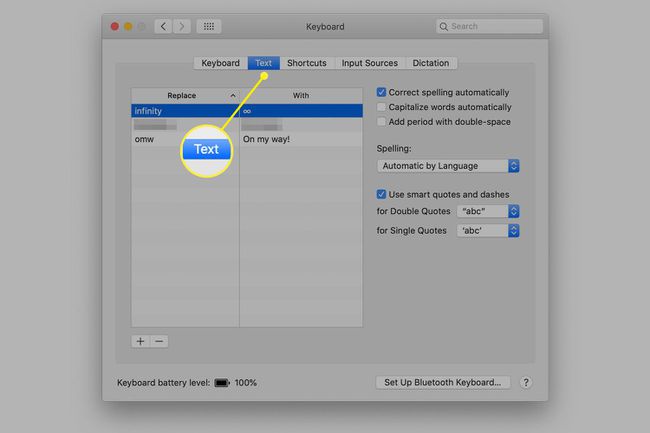
-
כדי להפעיל את בדיקת האיות האוטומטית, הצב סימן ביקורת ליד תקן איות באופן אוטומטי.
אתה יכול גם להשתמש ב אִיוּת תפריט נפתח במסך זה כדי לבחור שפה מועדפת לשימוש או לבחור את אוטומטי לפי שפה, שהיא ברירת המחדל, להורות למערכת ההפעלה להשתמש בהתאמת האיות הטובה ביותר עבור השפה שבה נעשה שימוש.
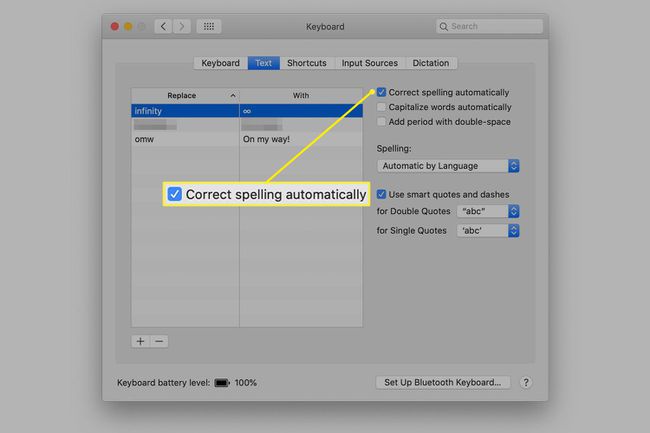
כדי להשבית את בדיקת האיות האוטומטית, הסר את הסימון שליד תקן איות באופן אוטומטי.
הפעל או השבת תיקון איות אוטומטי לפי יישום
אפל הטמיעה גם את היכולת לשלוט בפונקציות בדיקת האיות על בסיס יישום אחר יישום. מערכת זו לכל אפליקציה עובדת עם תוכנה שעודכנה לעבודה עם Lion או מאוחר יותר.
בהתאם ליישום, היכולת והאפשרויות הזמינות לשלוט בבדיקת איות משתנות. בדוגמה זו, דוגמה זו מציגה את תכונת התיקון האוטומטי ב-Apple Mail.
-
הפעל את Apple Mail על ידי לחיצה על הסמל שלו ב-Dock.
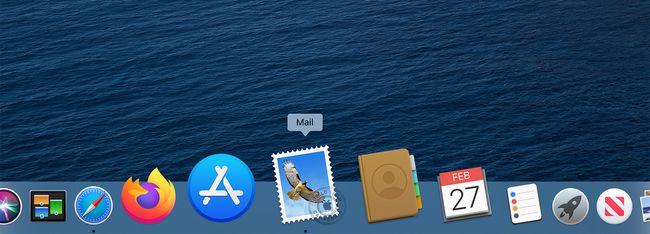
-
פתח הודעה חדשה ולחץ בגוף. נקודת הכנסת הטקסט צריכה להיות באזור הניתן לעריכה של ההודעה.
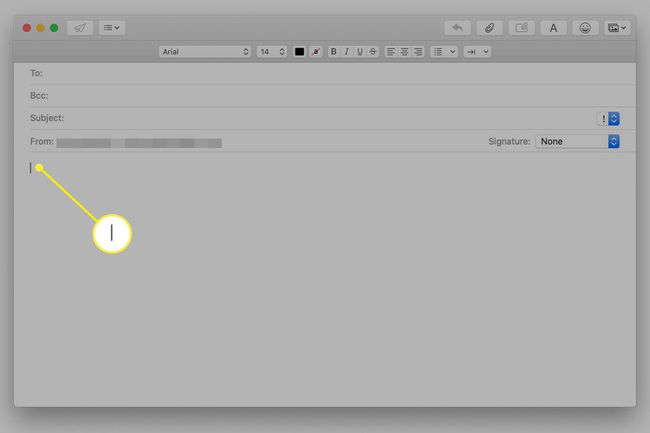
-
לחץ על דואר לַעֲרוֹך תפריט ותנו לסמן לרחף מעל איות ודקדוק כדי לחשוף תפריט משנה עם אפשרויות שונות.
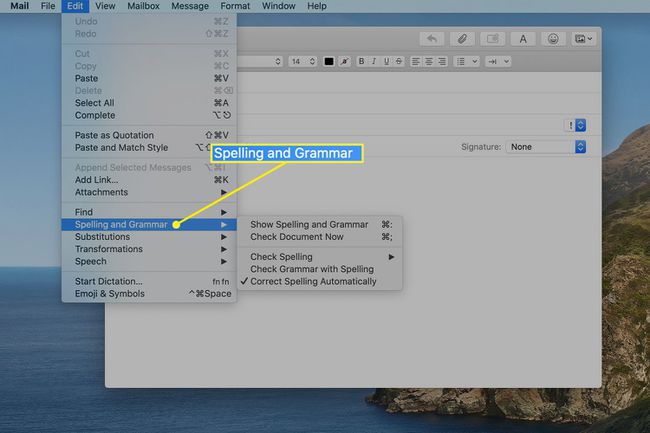
-
כדי לכבות את התיקון האוטומטי, הסר את הסימון שליד תקן איות באופן אוטומטי.
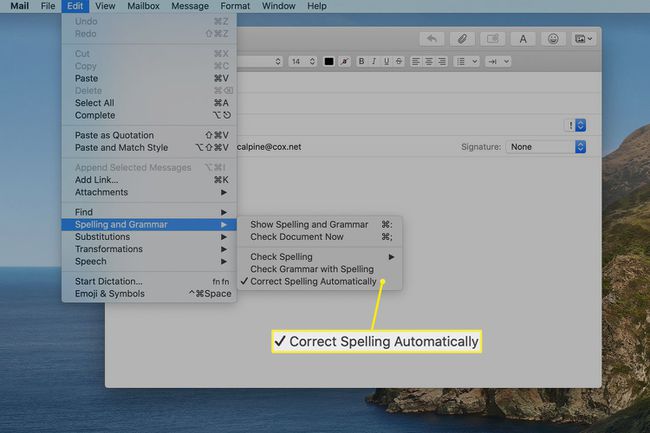
-
כדי להורות לבודק האיות להזהיר אותך מפני שגיאות, סמן סימון על ידי לחיצה בדוק איות > תוך כדי הקלדה.
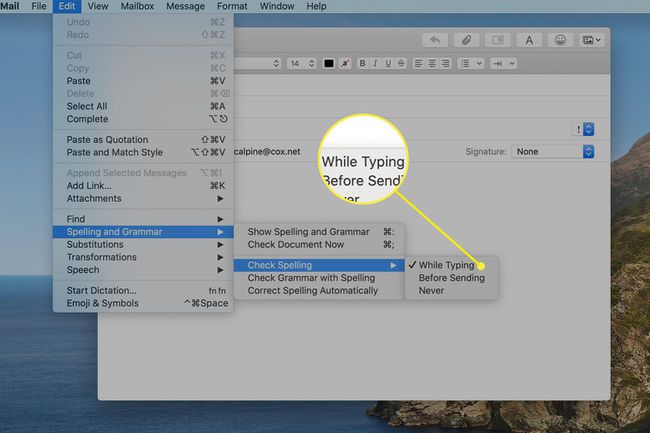
ערכי התפריט ביישומים אחרים עשויים להיראות מעט שונים מאלה שבדואר, אך אם היישום תומך באיות כלל המערכת ומערכת דקדוק, בדרך כלל תוכלו למצוא אפשרויות לשלוט בפונקציות השונות בתפריט העריכה של האפליקציה, תחת האיות והדקדוק פריט.
ייתכן ששינויים בהעדפות איות ודקדוק ברמת היישום לא ייכנסו לתוקף עד שתפעיל מחדש את היישום.
